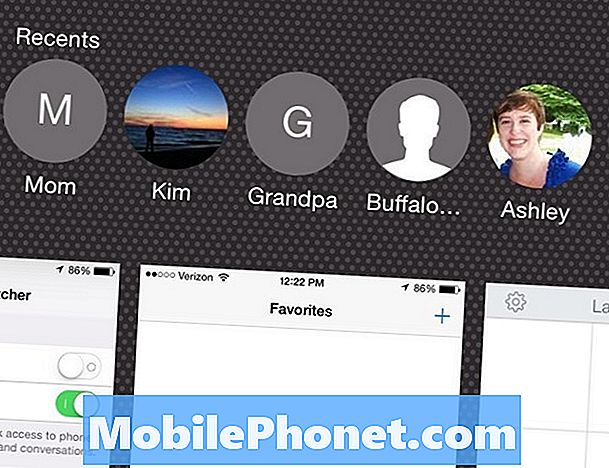Saturs
Jūs nevarat atgriezties iOS 10, ja esat apnicis ar iOS 11 problēmām vai kaitinošām iOS 11 funkcijām. Apple slēdza spēju pazemināt no iOS 11 uz iOS 10.3.3 2017. gada beigās, bet jūs joprojām varat pazemināt iepriekšējo iOS versiju 11. Tagad varat pazemināt no iOS 11.4.1 uz iOS 11.4, bet ne zemāku.
Lai gan Apple to oficiāli neuzskaita, jūs varat pazemināt no vienas iOS 11 versijas uz citu versiju uz ierobežotu laiku. Tas aizņem apmēram 15 līdz 30 minūtes, un pēc tam, kad esat pabeidzis, varat atjaunot dublējumu.
Raksturīgi, ka šis periods ilgst vismaz nedēļu, bet Apple 2018. gadā ir bijis daudz rūpīgāks, ja tas nenotiek, tāpēc tas var nebūt ilgs. Apple pārbauda, vai pirms instalēšanas pabeigšanas joprojām tiek atbalstīta programmatūra, kuru mēģināt instalēt, tāpēc tas ir būtisks solis.
Kā pazemināt iOS 11.4.1 uz iOS 11.4

Kā pazemināt iOS 11.
Tas parādīs, kā atgriezties pie jaunākās iOS 11 versijas no jaunākās iOS 11 versijas, kas ir iOS 11.4.1. Jūs nevarat pazemināt iOS 11, iOS 10 vai iOS 9.
Izmantojiet šo rokasgrāmatu, lai dublētu jūsu iPhone ja jūs to nedarāt.
Lejupielādējiet iOS 11.4 atjauninājumu savam iPhone vai iPad. Lai pazeminātu, jums būs jāinstalē iPhone, un jums būs nepieciešams lejupielādēt failu datorā, lai to instalētu ierīcē. Jūs nevarat pazemināt gaisu.
Dodieties uz šo vietni un lejupielādējiet iOS 11.4 jūsu konkrētajam iPhone vai iPad modelim. Pārliecinieties, vai rinda joprojām ir zaļa. Ja tas nav zaļš, jūs vairs nevarat pazemināt un apstāties.
Izslēdziet iPhone meklēšanu savā iPhone ierīcē. Lai to izdarītu, dodieties uz Iestatījumi -> pieskarieties jūsu nosaukumam iestatījumu augšpusē -> Pieskarieties iCloud -> Pieskarieties Find My iPhone -> Toggle off. Kad tiek prasīts, ievadiet savu paroli.
Šajā brīdī jūsu iPhone vajadzētu būt dublētam, savam iPhone savienotam ar datoru un iOS 11.4 ipsw failu datorā.
- Atveriet iTunes.
- Noklikšķiniet uz iPhone iTunes izvēlnē.

- Noklikšķiniet uz pogas Atjaunot iPhone, izmantojot īpašu klikšķi. Mac datorā turiet alt / opciju, kad noklikšķināsiet uz datora, un uzklikšķinot uz datora, turiet Shift.
- Atvērtajā logā atrodiet tikko lejupielādēto iOS 11 failu un noklikšķiniet uz tā un pēc tam noklikšķiniet uz Atvērt.

- Kad tiek prasīts, izvēlieties izdzēst un atjaunot savu iPhone. Lai sāktu šo procesu, noklikšķiniet uz Atjaunot.
- Nākamo 15 līdz 30 minūšu laikā jūsu iPhone restartēs vairākas reizes, un tad, kad tas būs izdarīts, jūs atgriezīsieties iOS 11.4. No šejienes jūs varat atjaunot iCloud vai iTunes dublējumkopiju, kā arī sākt vai jūs varat sākt svaigu.